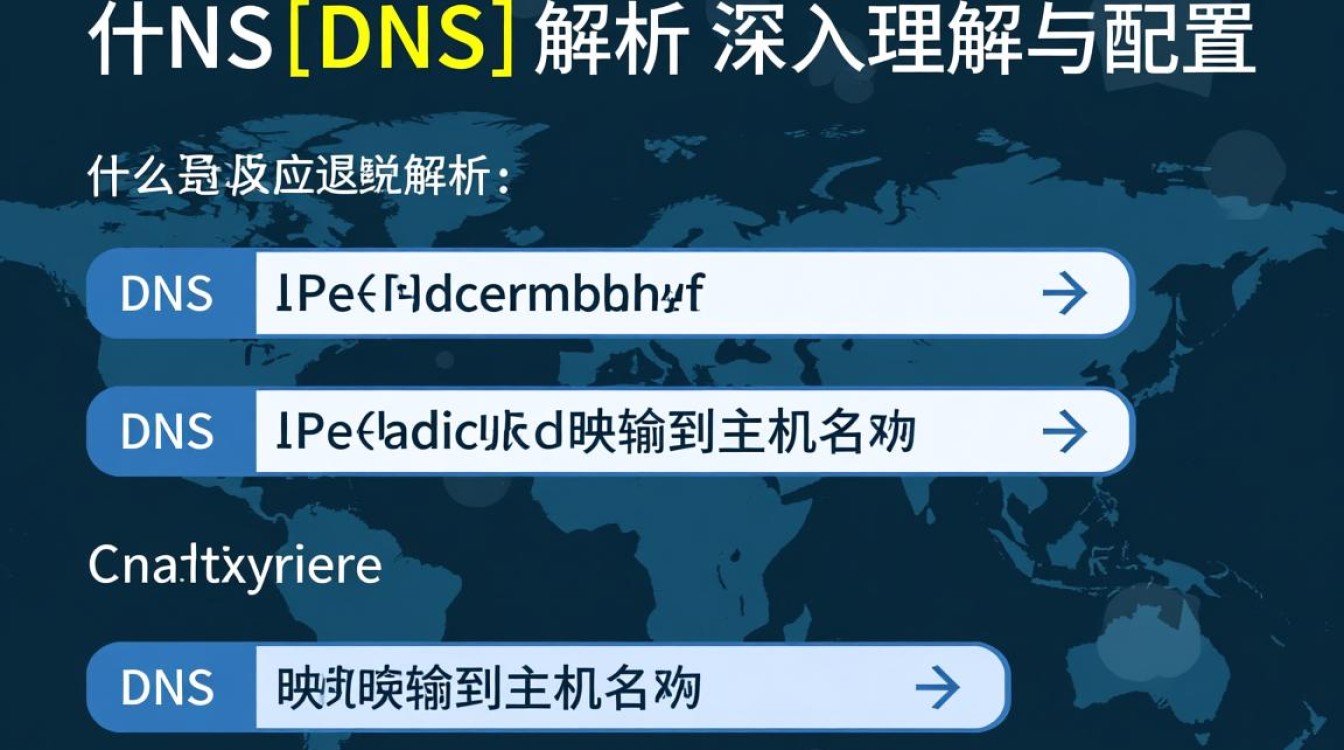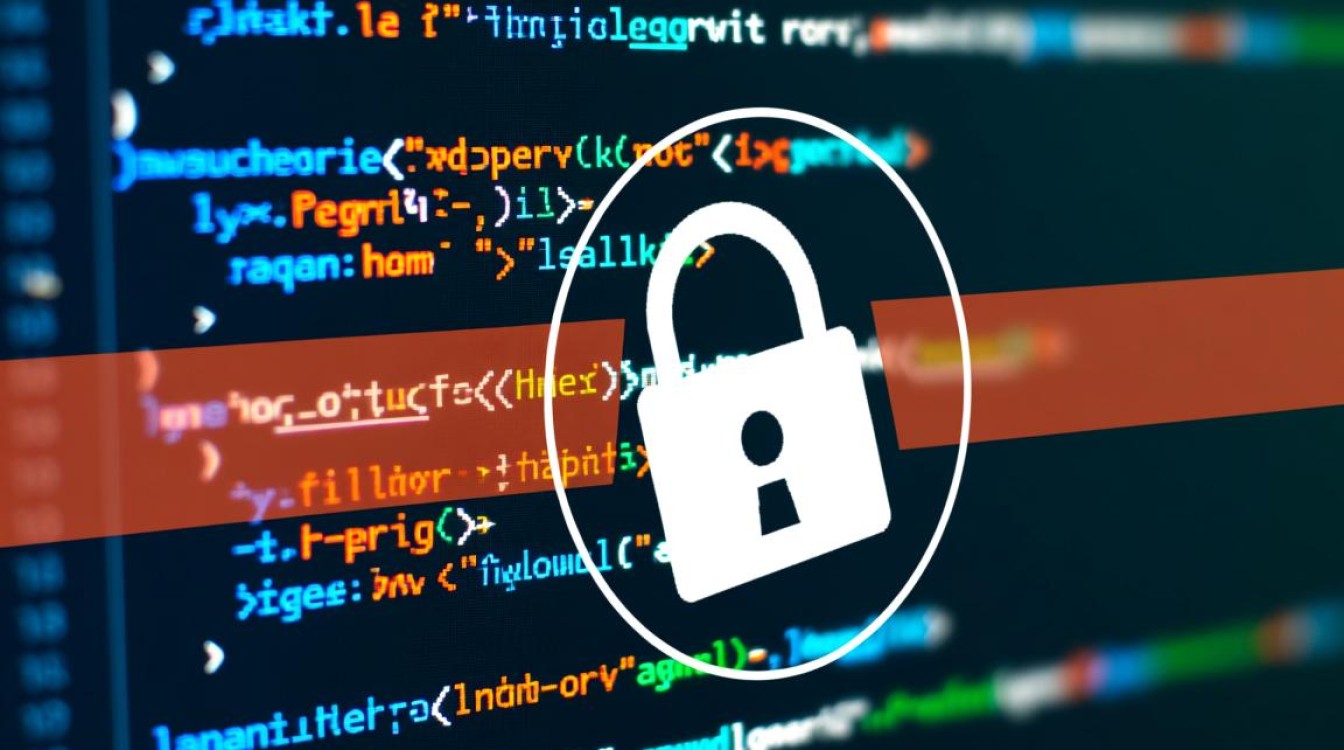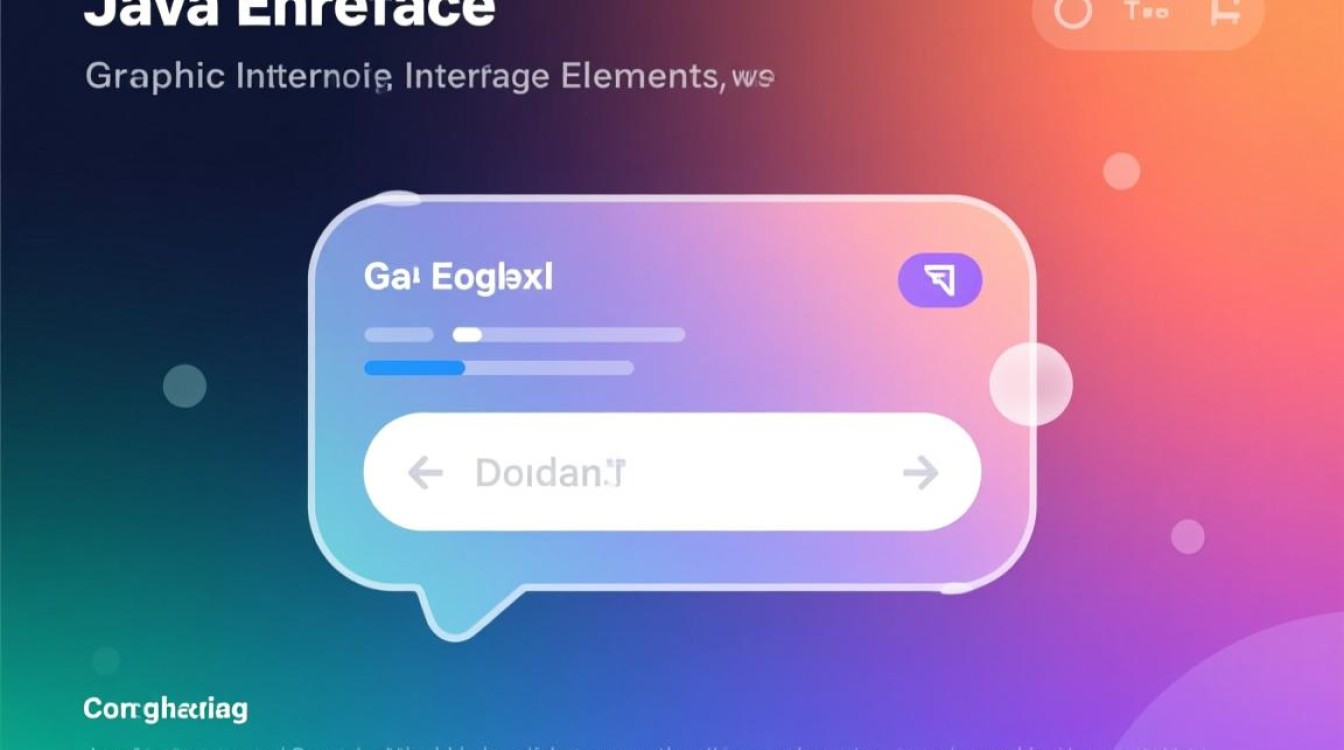虚拟机起网卡是虚拟化环境中一项基础且关键的操作,它直接决定了虚拟机能否与外部网络通信,进而影响服务部署、数据传输等功能的实现,无论是个人开发者搭建测试环境,还是企业级虚拟化平台管理,掌握虚拟机网卡的配置方法都具有重要意义,以下从原理、配置步骤及常见问题三个方面展开说明。

虚拟机网卡的工作原理
虚拟机网卡通过虚拟化技术模拟物理网卡功能,实现虚拟机与宿主机或其他网络设备的数据交互,其核心依赖宿主机的网络虚拟化组件(如 VMware 的 VMware Bridge Protocol、Hyper-V 的虚拟交换机),以及虚拟机内部的网卡驱动(如 VMware 的 VMXNET3、Windows 系统的“增强型网络驱动”),根据网络模式不同,虚拟机网卡可分为桥接模式(Bridge)、NAT 模式(网络地址转换)和仅主机模式(Host-only),分别对应不同的网络通信场景:桥接模式使虚拟机与宿主机处于同一局域网,可直接被外部设备访问;NAT 模式通过宿主机转发数据,虚拟机可共享宿主机的外网 IP;仅主机模式则仅允许虚拟机与宿主机通信,适用于隔离环境。
虚拟机网卡的配置步骤
虚拟化平台层面的配置
以 VMware Workstation 为例,首先需确保虚拟机硬件中已添加网卡设备:关闭虚拟机后,进入“设置”-“硬件”-“网络适配器”,若未添加则点击“添加”,选择“网络适配器”并完成,在“网络连接”下拉菜单中,根据需求选择模式(如桥接、NAT 或自定义),若使用自定义模式,可创建虚拟交换机(Virtual Switch),实现更灵活的网络隔离。
对于 Hyper-V,需在虚拟机“设置”-“网络适配器”中,选择“虚拟交换机管理器”创建虚拟交换机,并将其绑定到宿主机的物理网卡或虚拟网卡,再将虚拟机的网络适配器关联至该虚拟交换机。

虚拟机操作系统层面的配置
虚拟机启动后,需在操作系统内识别并配置网卡,以 Windows 虚拟机为例:
- 进入“控制面板”-“网络和共享中心”,点击“更改适配器设置”,可看到新增的虚拟网卡(如“VMware Adapter”)。
- 右键选择“属性”,在“Internet 协议版本 4(TCP/IPv4)”中配置 IP 地址、子网掩码、网关及 DNS,若使用 DHCP,可勾选“自动获得 IP 地址”和“自动获得 DNS 服务器地址”。
- 若网卡未识别(如设备管理器中显示黄色感叹号),需安装对应驱动:在 VMware 中点击“虚拟机”-“安装 VMware Tools”,或在 Hyper-V 中插入“集成服务安装盘”,按照提示完成驱动安装。
Linux 虚拟机(如 Ubuntu)则可通过命令行配置:编辑 /etc/netplan/01-netcfg.yaml 文件,添加网卡信息(如 enp0s3),设置静态 IP 或 DHCP 模式,执行 sudo netplan apply 生效。
常见问题与解决方案
虚拟机无法连接网络
- 原因:虚拟机网卡未启用、网络模式配置错误、宿主机防火墙拦截或物理网络故障。
- 解决:检查虚拟机“设备管理器”中网卡状态是否启用;确认虚拟机网络模式与宿主机网络环境匹配(如需外网访问优先选择桥接或 NAT);关闭宿主机防火墙测试;排查物理网络是否正常(如路由器、网线连接)。
网卡驱动异常
- 现象:设备管理器中网卡显示“代码 28”(驱动程序未安装)或“代码 10”(设备无法启动)。
- 解决:重新安装虚拟化平台提供的工具(如 VMware Tools、Hyper-V Integration Services),或在官网下载对应驱动程序手动安装。
IP 冲突或无法获取 IP
- 原因:DHCP 服务异常、静态 IP 与局域网其他设备冲突、虚拟交换机配置错误。
- 解决:尝试释放并重新获取 IP(Windows 下执行
ipconfig /release和ipconfig /renew);检查静态 IP 是否唯一;确认虚拟交换机是否正确绑定到物理网络接口。
虚拟机起网卡的配置虽不复杂,但需兼顾虚拟化平台设置与操作系统驱动的协同,理解不同网络模式的适用场景,掌握硬件添加、驱动安装、IP 配置等核心步骤,并具备排查常见问题的能力,能有效提升虚拟化环境的搭建效率,无论是日常开发测试还是生产环境部署,这一基础操作都是确保虚拟机稳定运行的重要前提。